Как проверить, что на iPhone нет блокировки активации

Как правило, продавцы б/у техники предлагают iPhone в двух состояниях: после полного сброса (на экране отображаются приветствия на разных языках), либо включённые, но неактивированные (все данные удалены, но привязка к iCloud не выполнена).
В обоих случаях перед покупкой необходимо убедиться, что на iPhone нет блокировки активации: то есть, он не привязан к аккаунту предыдущего владельца и будет работать с вашей учётной записью. Это важно, поскольку восстановить доступ к заблокированному не вами смартфону практически невозможно, и сгодится он разве что на детали. Рассказываем, как быстро проверить iPhone на привязку к iCloud.
Описанные методы проверки никак не компрометируют продавца и не лишат его доступа к смартфону, если сделка сорвётся. Если владелец не даёт на них согласия, стоит поискать другое объявление.
Если iPhone полностью сброшен
На устройстве отображается экран приветствия на разных языках — в точности как на новом iPhone, который только достали из коробки. Может показаться, что в таком состоянии смартфон точно отвязан от аккаунта и готов к использованию, на деле же такой сброс ничего не гарантирует. Проведите начальную настройку устройства: выберите язык и регион, после чего подключитесь к Wi-Fi. Устройство свяжется с сервером Apple для активации.
Если обнаружится привязка к другому аккаунту, iPhone попросит ввести пароль от учётной записи, которая ранее использовалась на аккаунте (как на скриншотах выше). В таком случае нужно попросить продавца ввести данные и отвязать Apple ID в настройках, либо отказаться от сделки.
Если же привязки нет, после подключения к Wi-Fi и активации входить в Apple ID сразу не потребуется. Смартфон предложит принять правила конфиденциальности и настроить Face ID или Touch ID. Это можно (и рекомендуется) сделать для проверки работоспособности сканеров, но на этом этапе вы уже точно убедились, что на iPhone нет блокировки активации.
Если удалены только данные
Некоторые продавцы предлагают iPhone, на котором уже выполнена первоначальная настройка. Это удобнее полностью сброшенного устройства: вы сможете протестировать работу всех систем, сравнить IMEI с тем, что указан на коробке и выполнить другие проверки.
Чтобы проверить привязку к Apple ID, откройте приложение «Настройки». Здесь должна быть плашка «Вход на iPhone». Нажмите на неё и убедитесь, что система предлагает ввести и Apple ID, и пароль (то есть, можно использовать любую учётную запись iCloud). Свои данные вводить не нужно: такого всплывающего окна достаточно, чтобы понять, что смартфон отвязан от старого Apple ID.
Если же в настройках уже указан Apple ID, необходимо нажать на эту плашку, пролистать вниз и нажать кнопку «Выйти». Попросите владельца ввести пароль , чтобы удалить устройство из учётной записи и отключить «Найти iPhone».
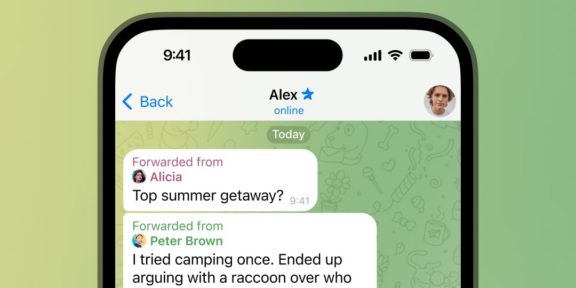

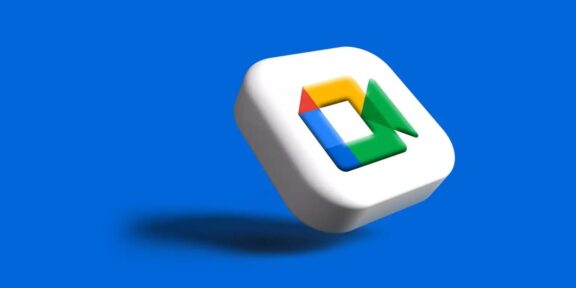




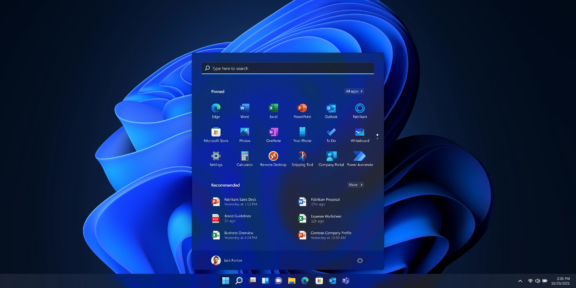
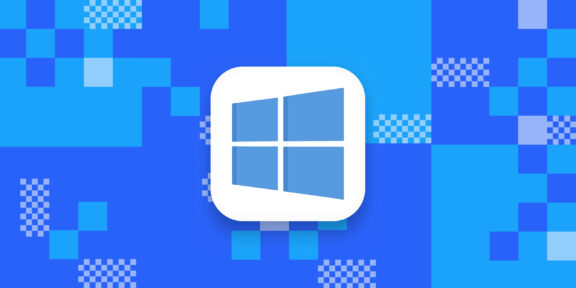
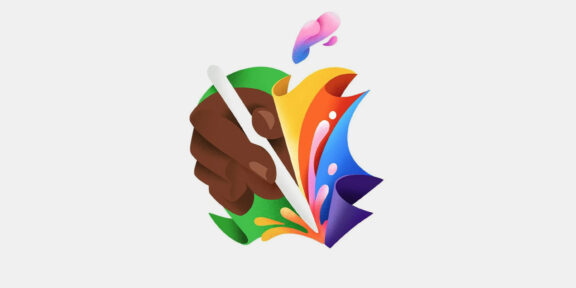
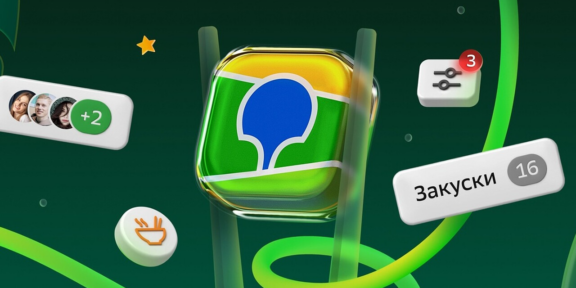




Лучшие предложения
Лучшие предложения недели: скидки от AliExpress, Urban Vibes, Incanto и других магазинов
14 базовых белых футболок, которые просто обязаны быть в любом гардеробе
Это нам надо: наушники Microsoft Xbox Wireless Headset
Надо брать: ноутбук Honor MagicBook X16 за 43 217 рублей
Находки AliExpress: самые интересные и полезные товары
15 интересных товаров дешевле 500 рублей
Уютно, практично и стильно: 8 российских брендов текстиля для дома
Лучшие предложения недели: скидки от AliExpress, «Яндекс Маркета», Yves Rocher и других магазинов
«Young Adult — это не настоящая литература!» Обсуждаем стереотипы о книгах в новом выпуске подкаста «Женщины и всё»
РекламаЧто такое автомобильный аукцион и как с его помощью продать машину
Какую помощь могут получить молодые мамы в 2024 году: 10 мер, о которых важно знать
Социальная реклама«Моя работа — постоянный бег». 3 вдохновляющие истории российских учёных